Mitme kuu jooksul keeldus minu kodus asuv Vista PC Firefoxi uuendamisest. Paar esimest korda see juhtus, ma eemaldasin Firefoxi vana versiooni ja installisin uue versiooni uuesti. (Firefoxi installimise juhised leiate Firefoxi tugiteenuste saidilt.)
Kuigi see võimaldas mul brauseri uuendada, võttis eemaldamise / uuesti installimise protsess liiga kaua aega. Firefoxi veateade andis mulle märku, et "veenduge, et teie arvutis ei oleks teisi Firefoxi koopiaid, ja taaskäivitamiseks proovige Firefoxi uuesti." Sulgesin Firefoxi, avasin Windowsi Task Manager protsesside loendi (vajutage Ctrl + Alt + Delete, valige Start Task Manager ja klõpsake vahekaarti Processes).
Muidugi oli olemas kirje "firefox.exe * 32" jaoks, isegi kui süsteemis ei olnud Firefoxi aknaid avatud. Valisin petturitest sisenemise ja valisin selle sulgemiseks lõpu protsessi. Kui phantom protsess on kadunud, värskendati Firefox ilma probleemideta.
Siin on lahendused neljale muule tavalisele Firefoxi tõrkele.
Konfliktid turvatarkvaraga, aegunud lisandmoodulid põhjustavad aeglast käivitamist / ei käivitu
Firefox hakkas minu testarvutist nii aeglaselt alustama, et hakkasin mõtlema, kas ma klõpsasin minu kiirkäivitusriistaribal foxi ikooni. Varsti mõistsin, et ma jätsin umbes poolteist Firefoxi lisandmoodulit, mida ma mitu kuud tagasi katsetasin ja enam ei kasutanud.
Kui ma need Firefoxi lisandmoodulite dialoogis eemaldasin (loendi vaatamiseks klõpsake Tööriistad> Lisandmoodulid> Laiendused), avaneb brauser veel kord. Kahjuks ei ole mõned aeglased Firefoxi käivitused nii lihtsad tõrkeotsing. Mõnel juhul avaneb Firefox, kuid ei laadi ühtegi veebilehte. Firefoxi tugisait pakub mitmeid võimalikke põhjusi ja ravib.
Samamoodi, kui Firefox jookseb programmi käivitamisel katkestama, soovitab tugisait värskendada uusimat versiooni, proovige avada brauser Windows Vista menüü Mozilla Firefoxi kausta Safe Mode (Safe Mode) abil, otsige konflikte pistikuga või muud tarkvara või skaneeritakse süsteem pahavara jaoks.
Firefoxi toe saidi kolmel teisel leheküljel kirjeldatakse ainult teatud lehekülgede laadimise krahhide parandusi, failide allalaadimise ajal tekkinud õnnetusi ja programmist väljumisel tekkivaid tõrkeid.
Kustuta lisandmoodulid, mis ei lähe vaikselt
Mõnikord on võimalus Firefoxi lisandmooduli eemaldamiseks halliks isegi siis, kui programm ei ühildu brauseri viimase versiooniga. See on nii Google Gears'i puhul minu testimasinas.

Selliste "eemaldatavate" laienduste eemaldamiseks avage Firefox turvarežiimis, avage brauseri lisandmoodulite dialoogis laienduste loend ja vaadake, kas desinstallimisvalik on nüüd klõpsatav. Kui Uninstall-nupp on ikka hall, on lahendus teie Firefoxi profiili kausta avamine (juhised selleks) ja järgige selles artiklis toodud juhiseid oma brauseri versiooni jaoks.
Vältige värskenduse märguandeid, kui teil on juba uusim Firefoxi versioon
Vähesed asjad arvutitest on masendavamad kui korduvalt öeldakse, et olete edukalt installinud värskenduse, mis on teie süsteemis olnud nädalaid. Firefoxi toetuskeskuses kirjeldatud kaks põhjust on see, et te tahtmatult salvestasite uue värskenduse installimise vahekaardi või Firefox ei saa oma seadete faili salvestada.
Esiteks, ravi hõlmab avamist dialoogiboksis Valikud (Firefoxis 3.6, klõpsake Tööriistad> Valikud> Üldine) ja veenduge, et Mozilla.com uudiste leht pole teie kodulehe nimes. Firefoxi seadete faili salvestamata jätmise võimalikud põhjused on toodud Firefoxi toe artiklis "Eelistused ei ole salvestatud."
Samamoodi võib Firefox jätkata teid juba installitud värskenduse kohta. Kaks võimalikku lahendust on Firefoxi uuesti installimine ja Firefoxi kasutajakausta avamine ning kahe faili kustutamine: active-update.xml ja updates.xml.
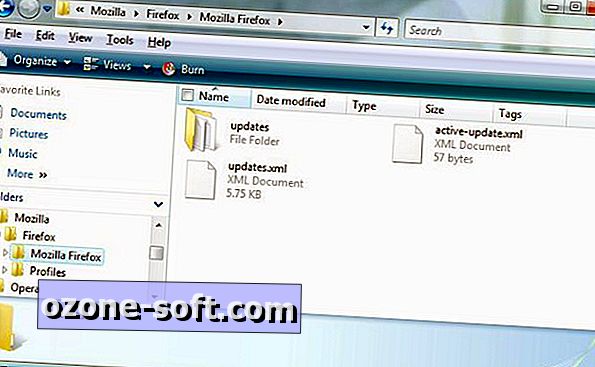
Vältige oma automaatse täitmise andmeid AWOL-ist
Firefoxi automaatne täitmisfunktsioon on veebi vormis andmete sisestamisel suurepärane aja säästja. (Sarnane funktsioon on saadaval brauseri asukoharibal.)
Kahjuks unustab Firefox mõnikord teie automaatse täitmise kirjed. Kõigepealt veenduge, et brauser oleks seadistatud meelde jätma: Firefox 3.6-s klõpsake Tööriistad> Valikud> Privaatsus ja veenduge, et "Mäleta otsingu ja vormi ajalugu" on kontrollitud.
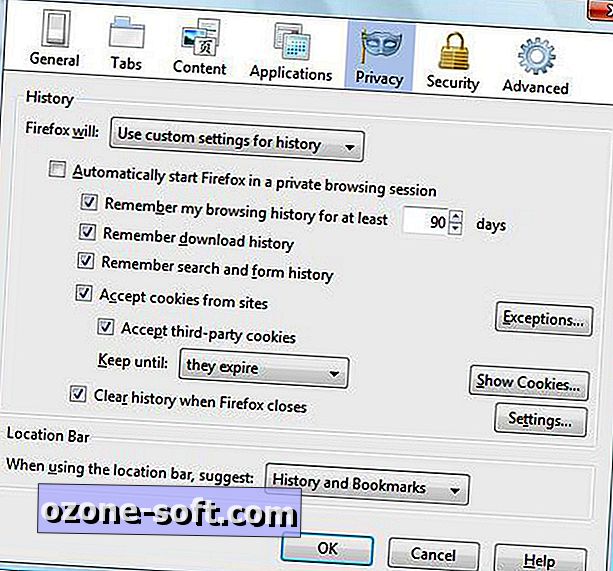
Kui olete samas aknas valinud "Puhasta ajalugu, kui Firefox sulgub", klõpsake parempoolsel nupul Seaded ja veenduge, et vorm ja otsingu ajalugu on märkimata.













Jäta Oma Kommentaar